
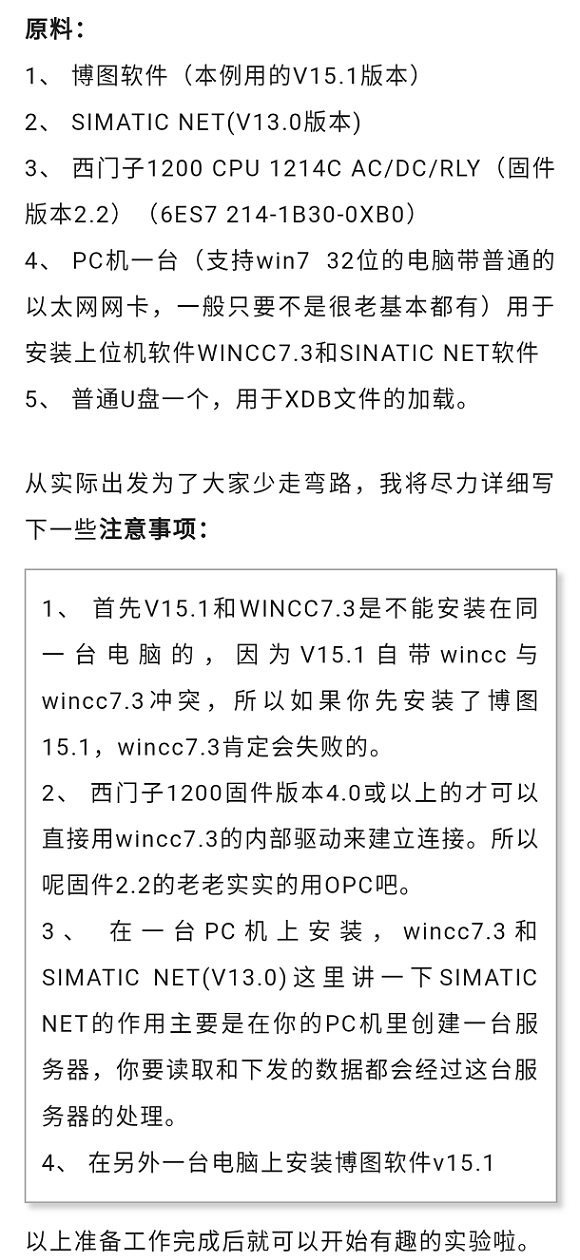
一、打开博图v15.1,创建新项目“opc 1200”,如图1
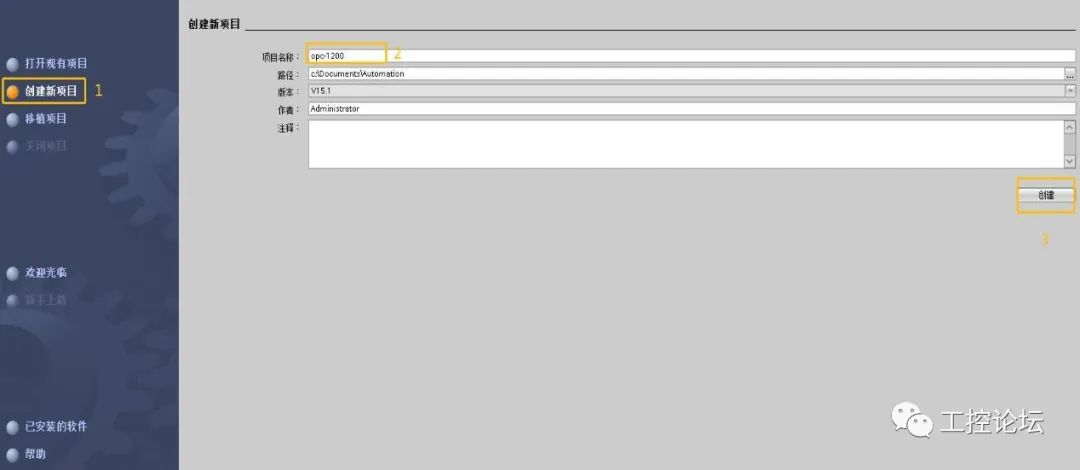
图1
添加常规PC机,如图2
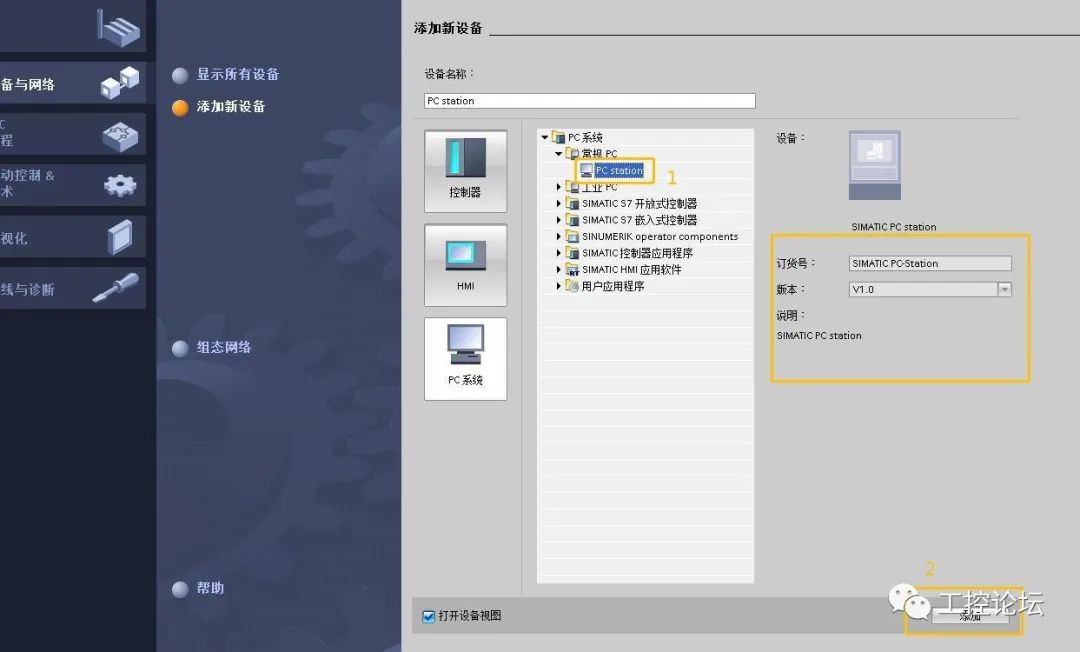
图2
添加PLC 1200,如图3
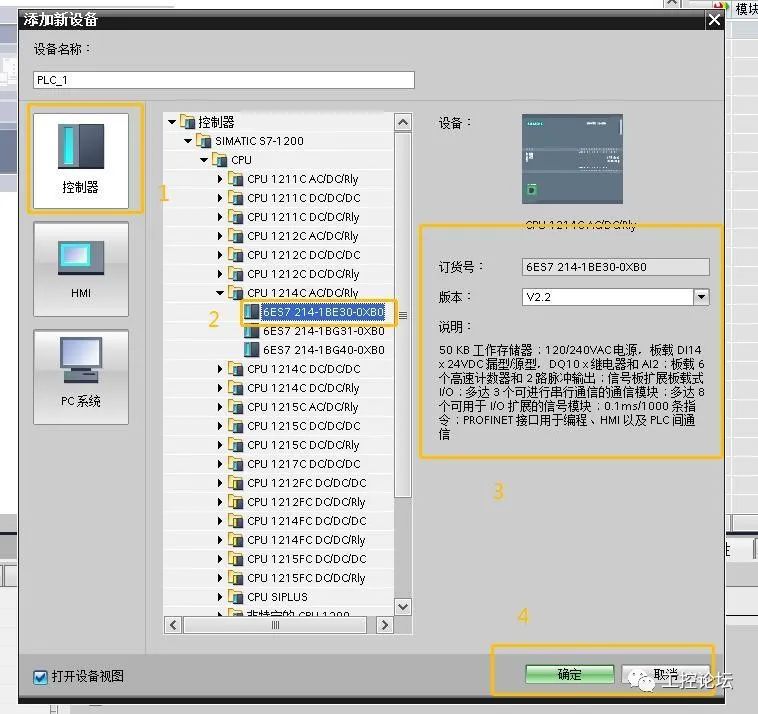
图3
PC机添加OPC服务器,如图4
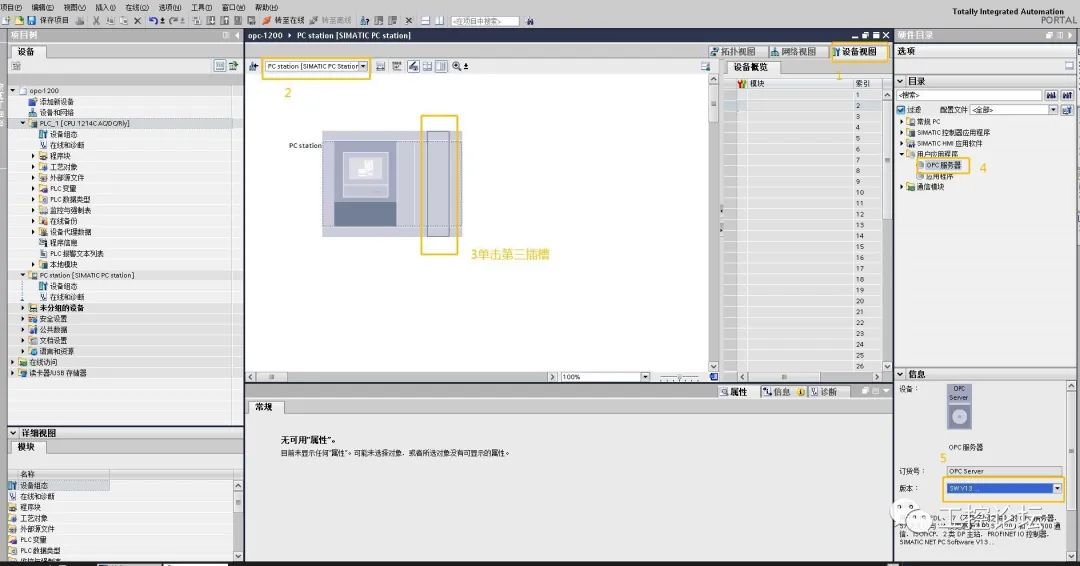
图4
添加常规网卡,如图5
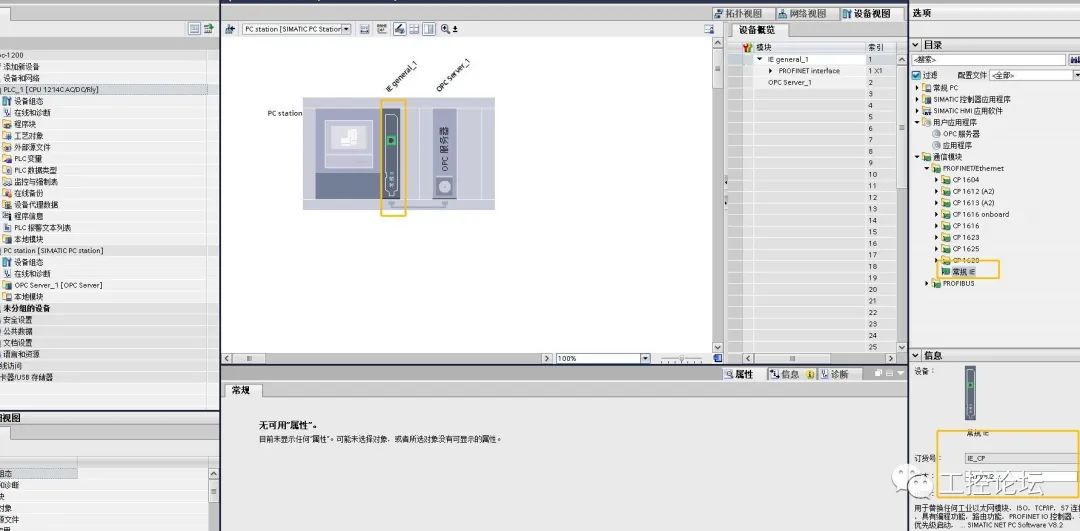
图5
建立物理连接,连接通道为PN/IE1,如图6
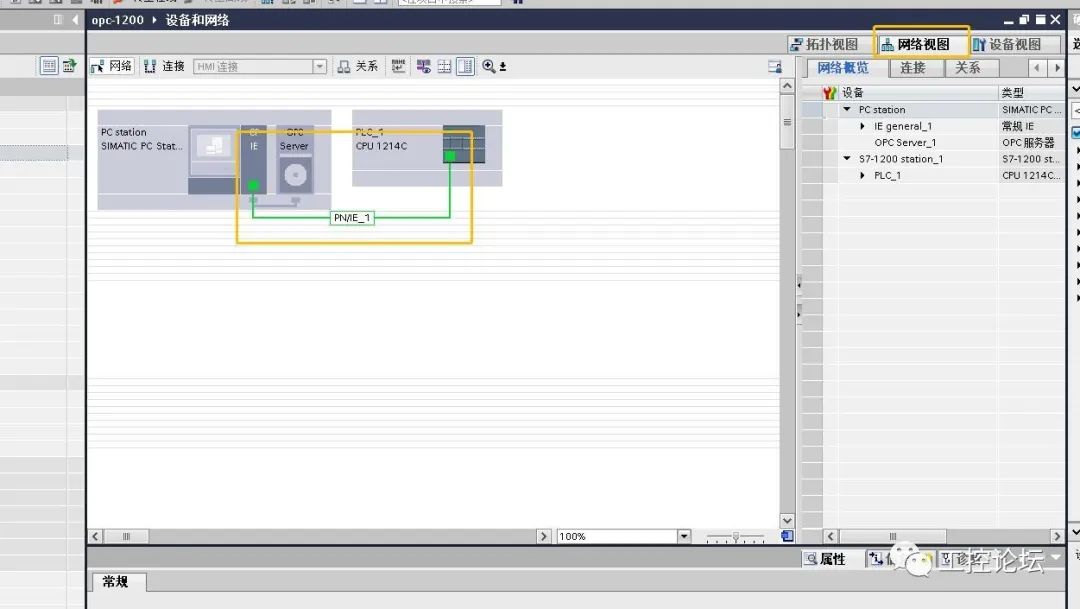
图6
设置常规网卡(IE)的IP地址为192.168.0.20,如图7
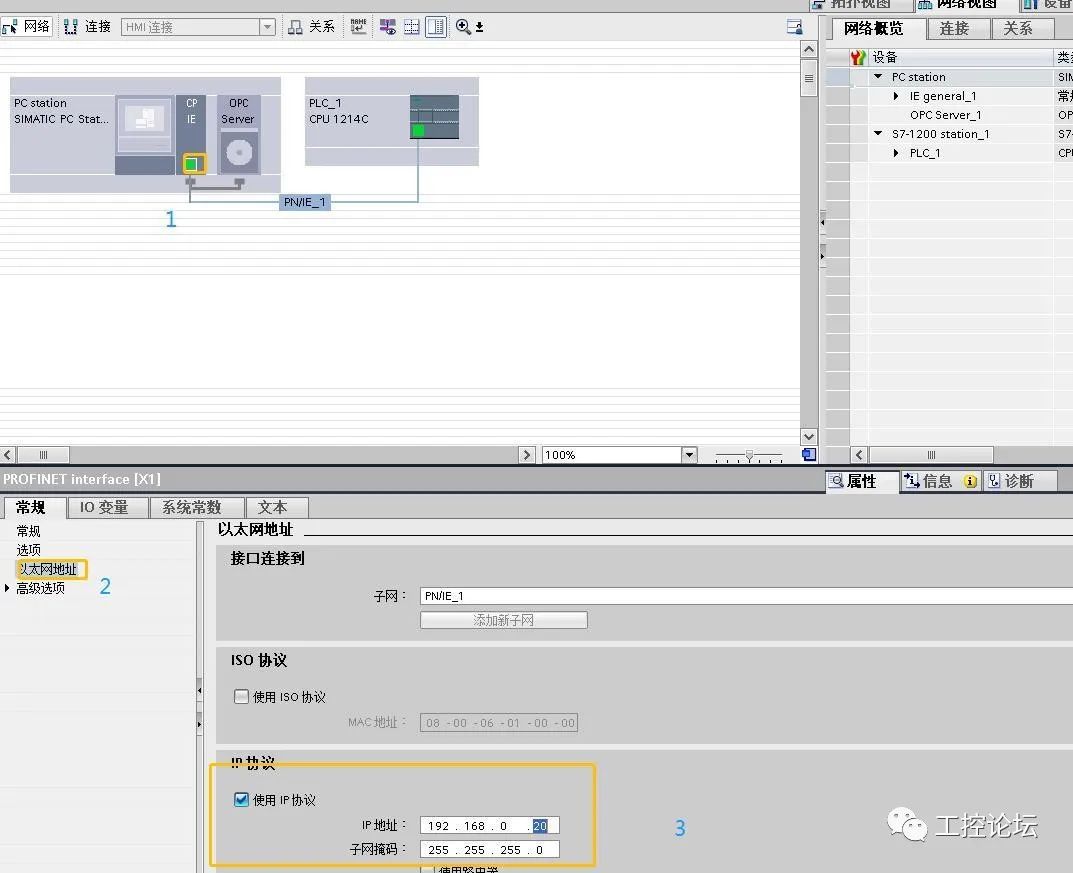
图7
设置PLC 1200 IP地址为192.168.0.1,如图8
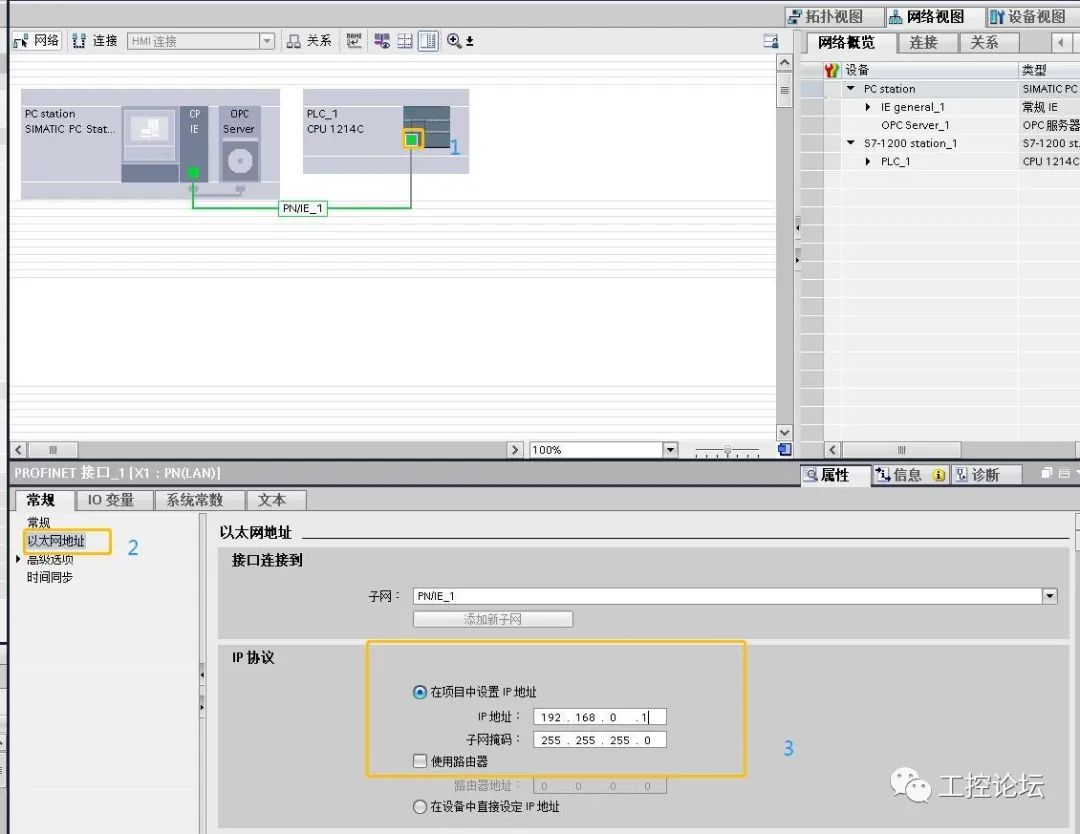
图八
建立S7协议连接,如图9
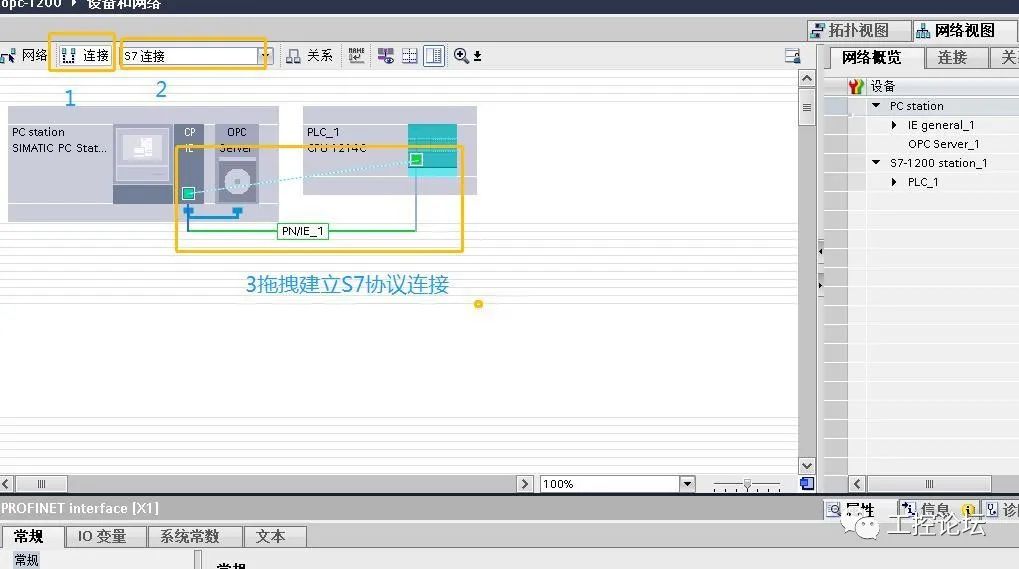
图9
S7协议连接完成,如图10
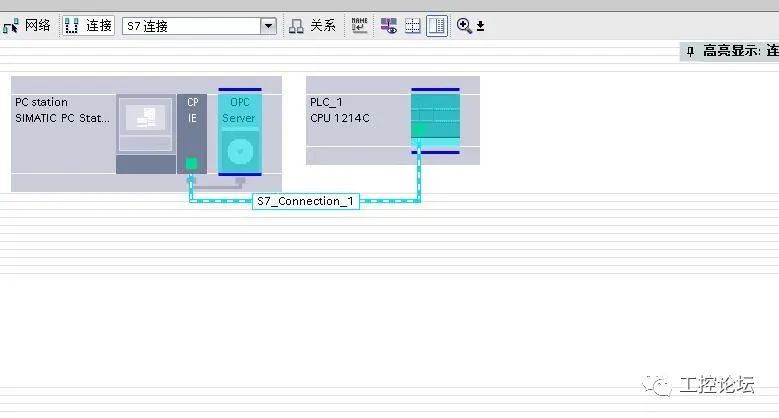
图10
开启1200的系统时钟,如图11
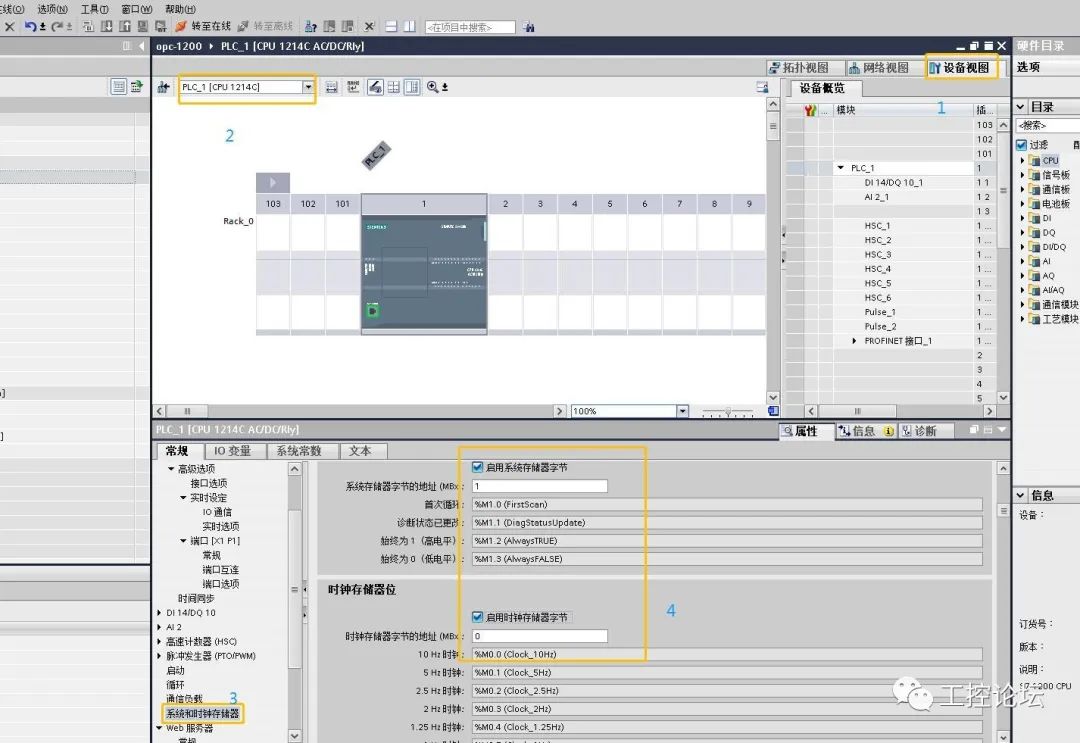
图11
添加PLC程序段,如图12(注意时钟最好选一赫兹的,否则因为延迟,可能检测不到)
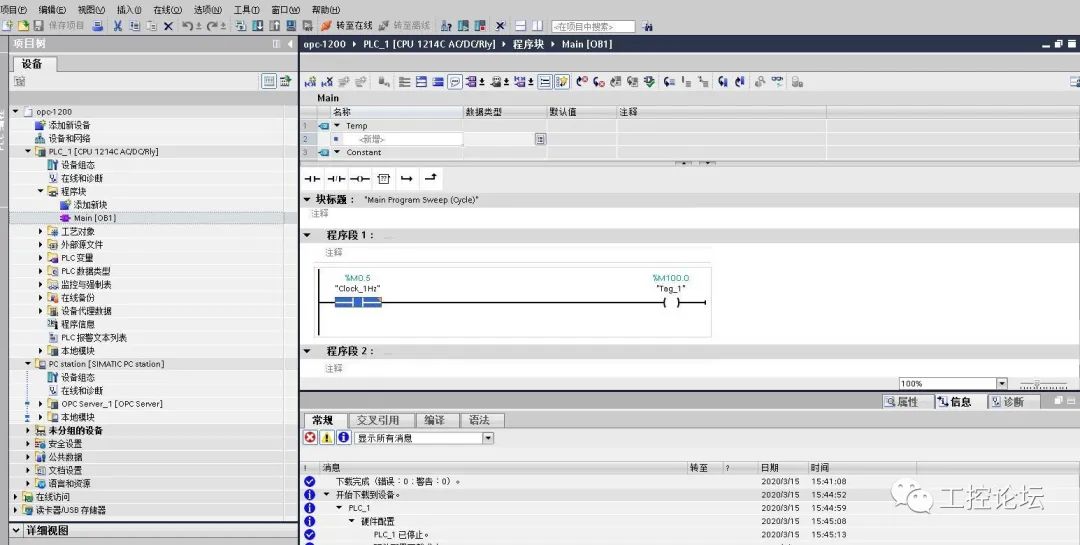
图11
生成XDB文件,图13(注意一定要编译,否则XDB文件无法生成,XDB文件路径可以自己设置)
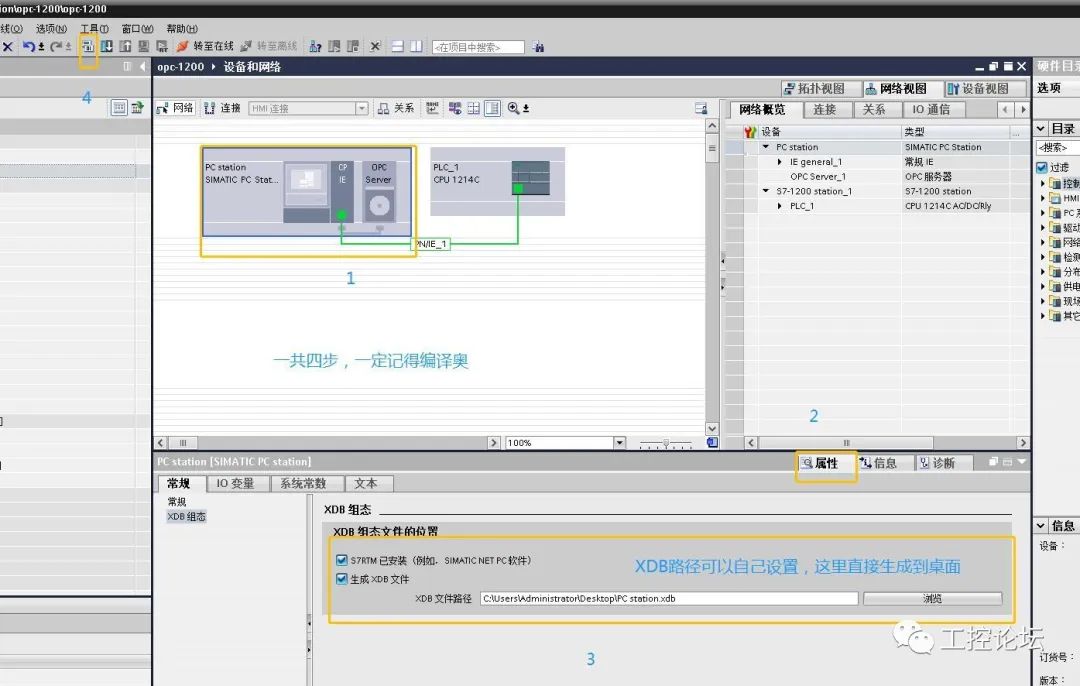
图13
生成的XDB文件放到之前准备好的U盘,如图14
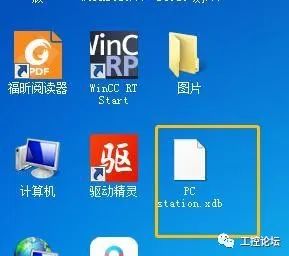
图14
注意:在开始第二部之前需要把PLC组态和程序下载到1200中,不要忘记噢!!!
二、在另外一台PC上打开Staion configuration Editor,如图15到图20所叙述
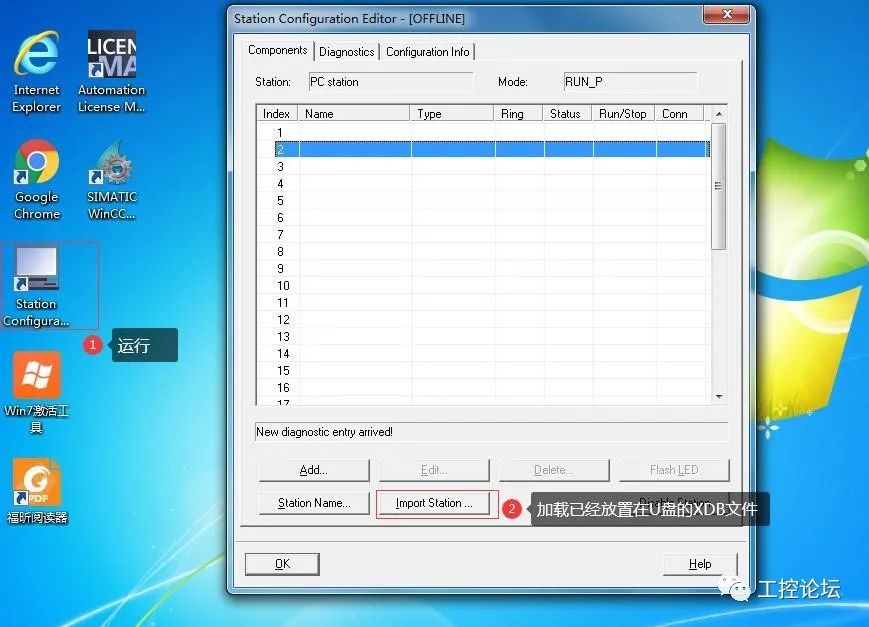
图15
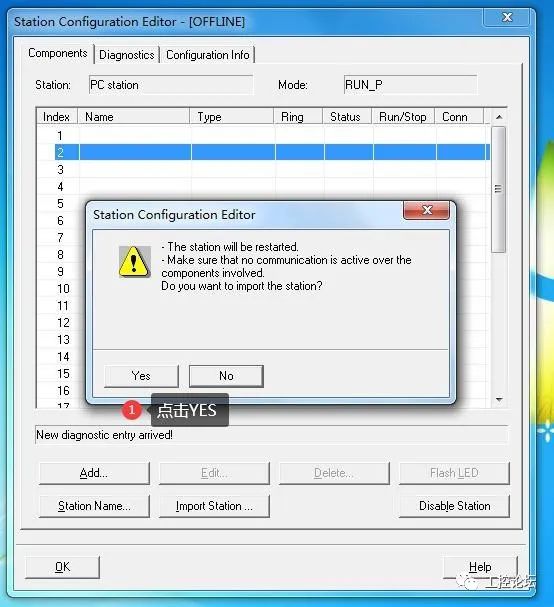
图16
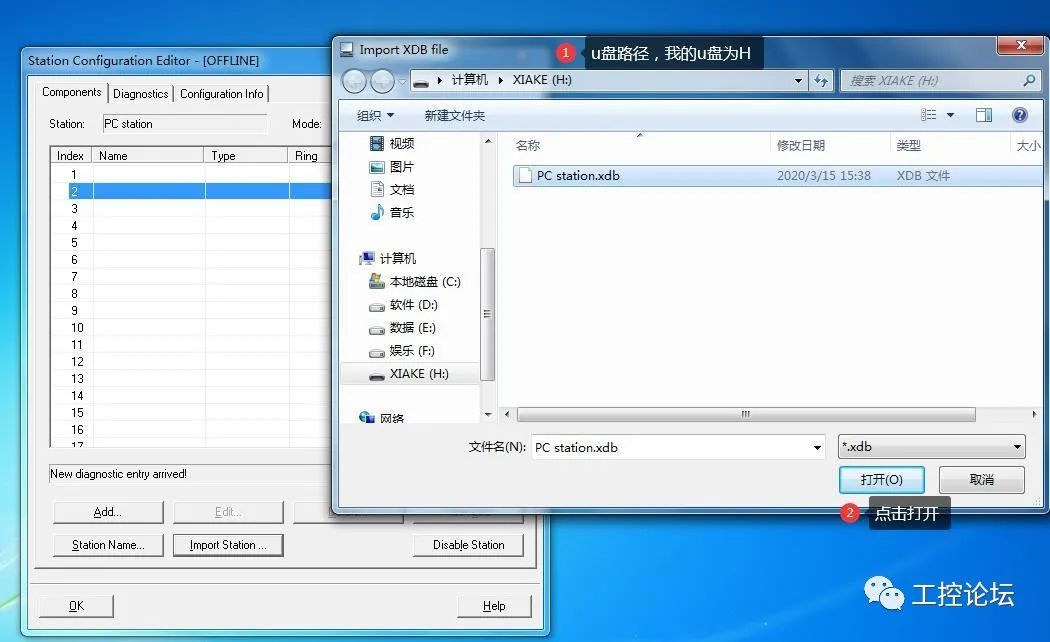
图17
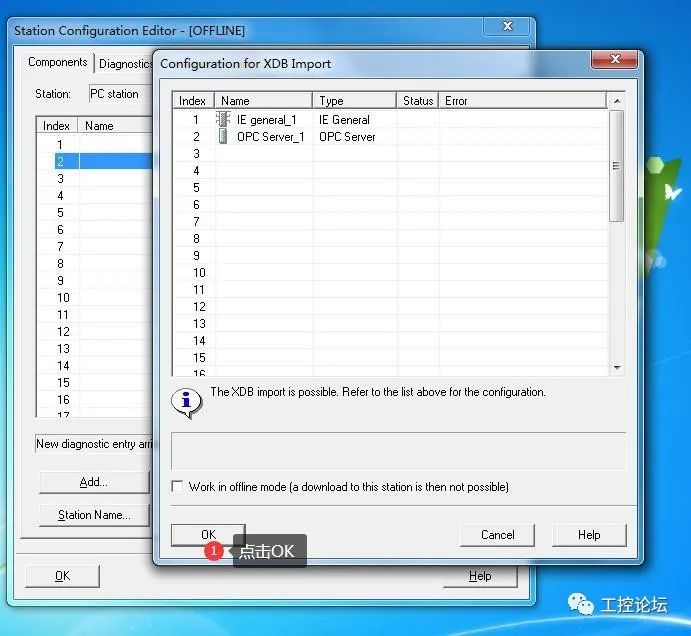
图18
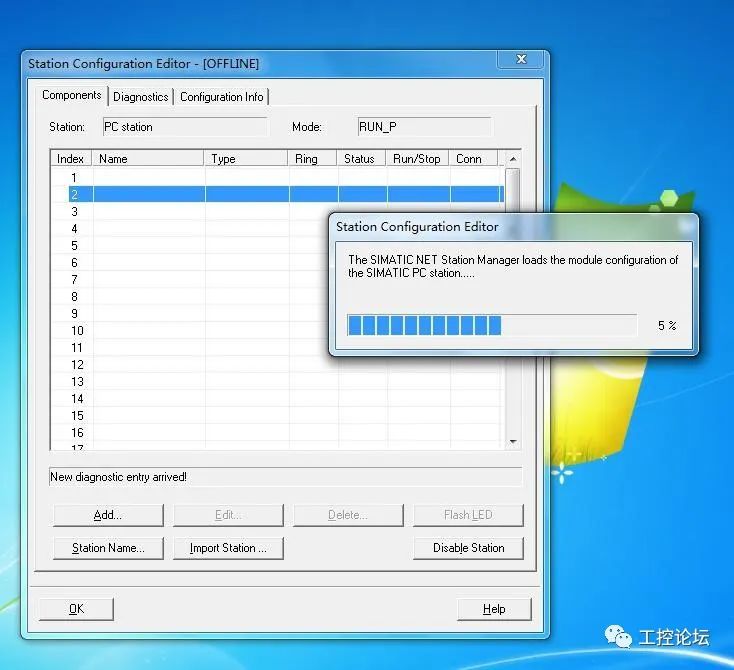
图19
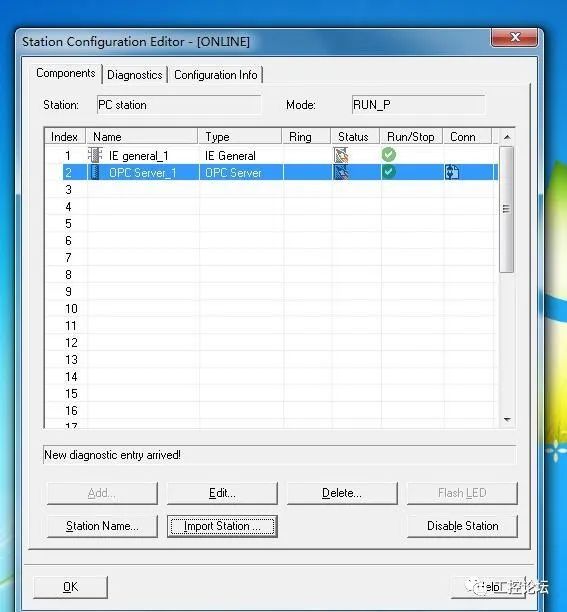
图20
为了不走弯路,咱就直到底哈,又要上图了
下载PC机组态首先用网线连接,如图21
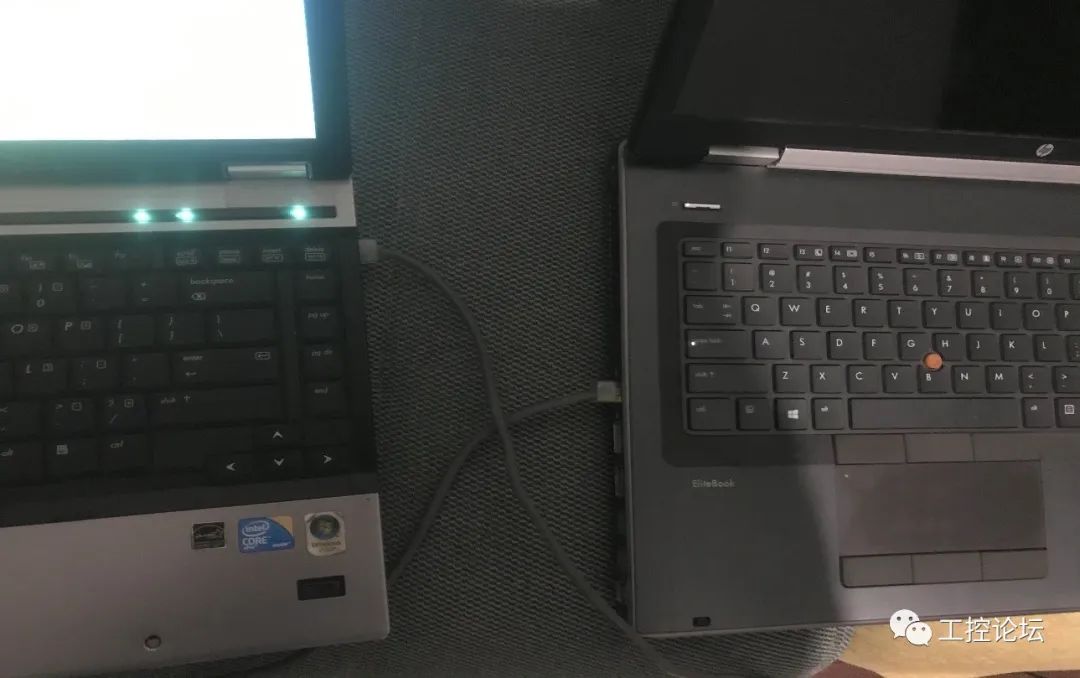
图21
然后下载PC组态,如图22和图23
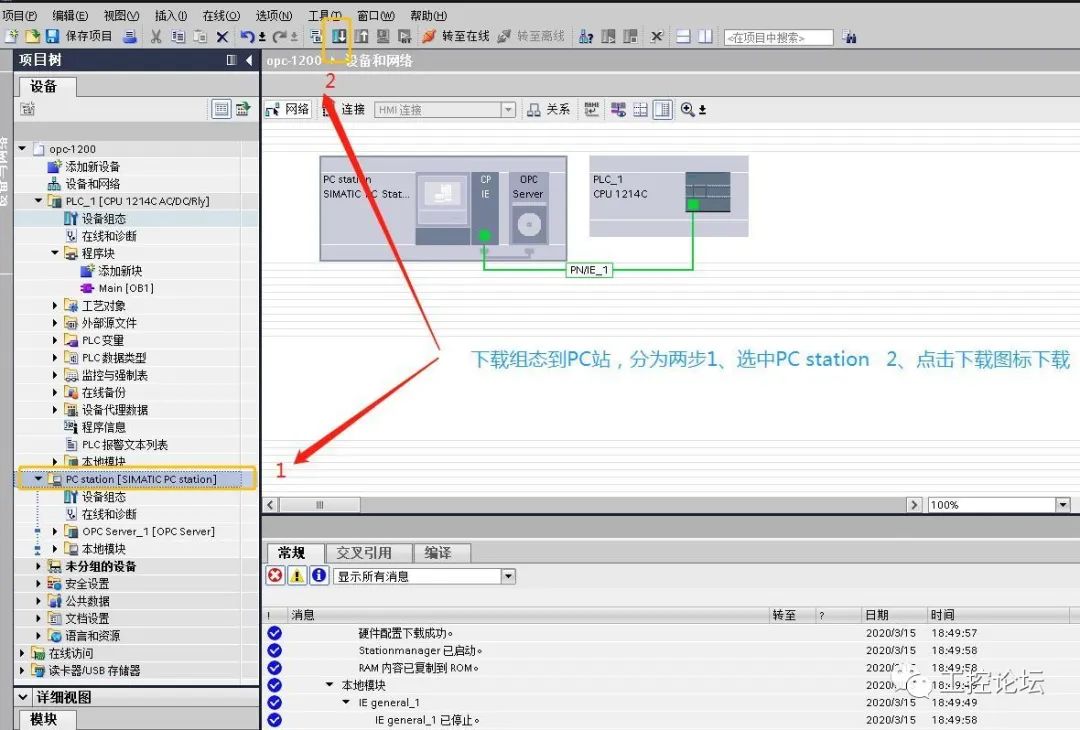
图22
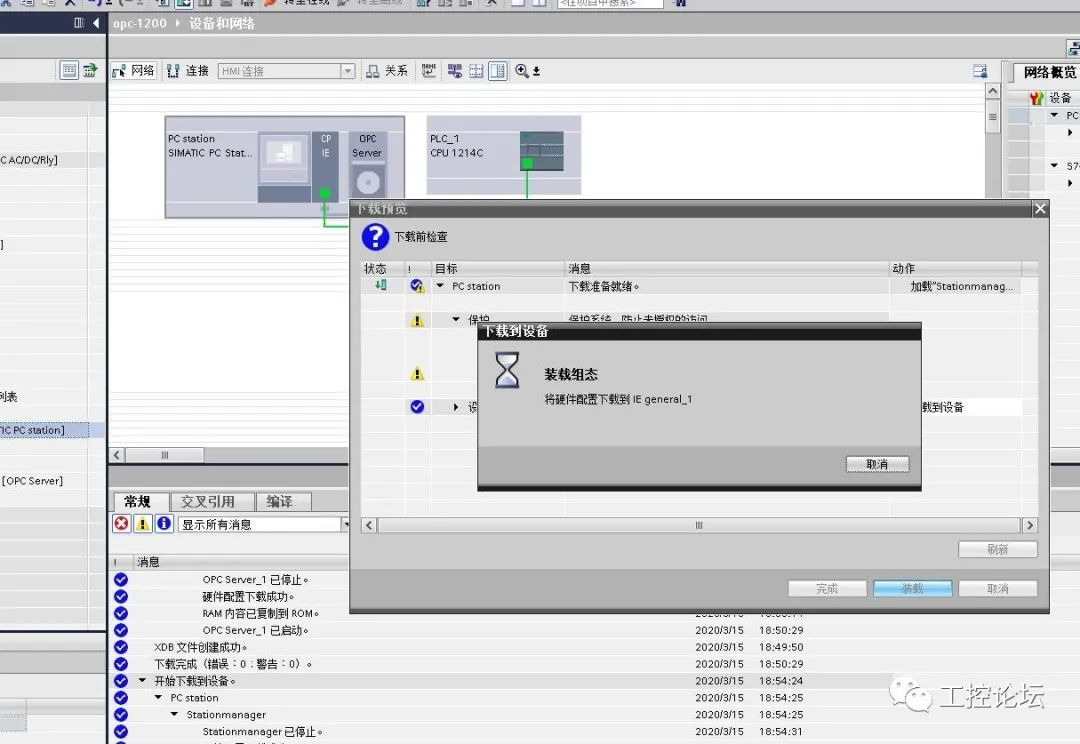
图23
下载完成后在PC站打开OPC Scout v10,如图24
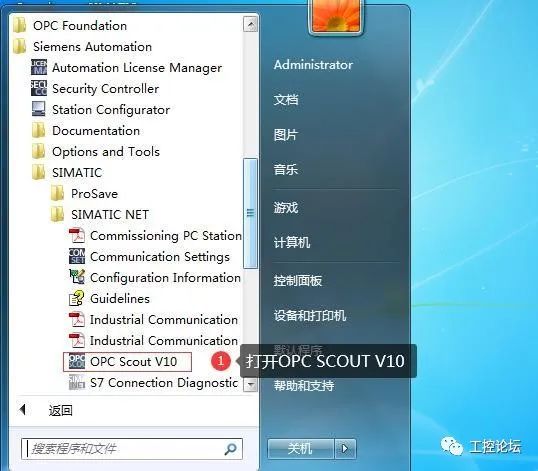
图24
在OPC服务器上创建变量MX100.0,如图25
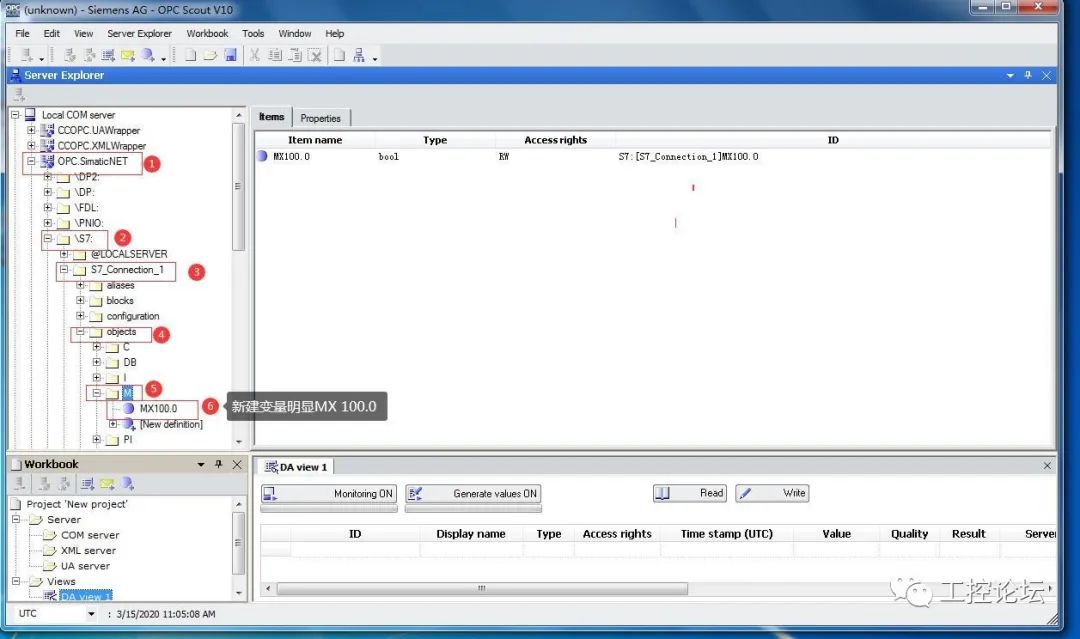
图25
把创建好的变量添加到监控窗口,如图26
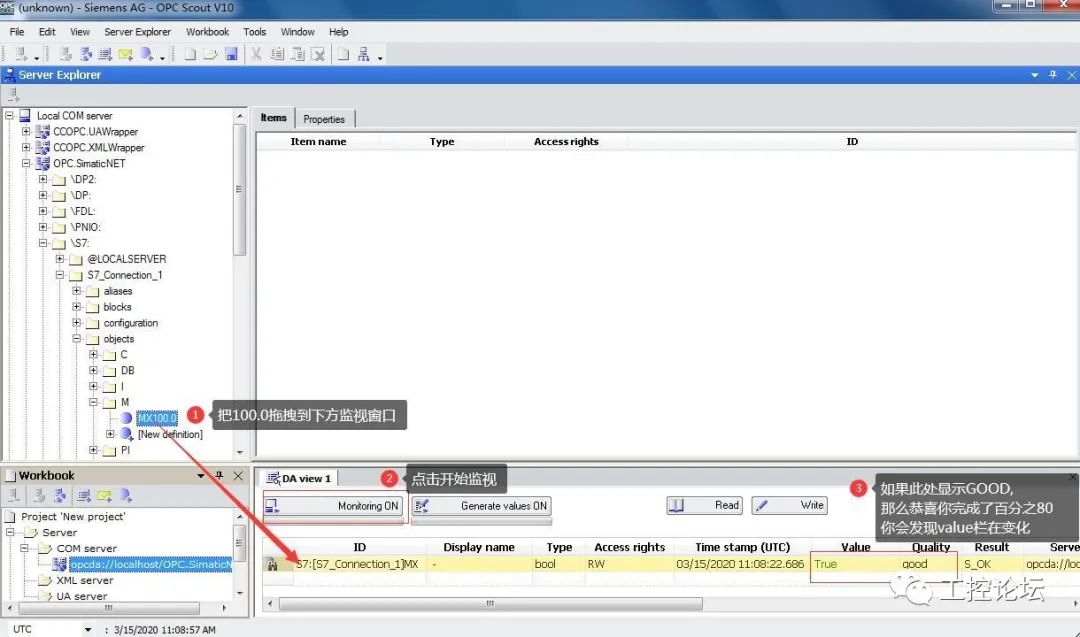
图26
这时你就会发现监视窗口在变化,说明OPC服务器通讯成功啦。。Qualty栏显示good
然后你就进入最后一步啦!!!!哈哈哈
三、打开wincc,如图27
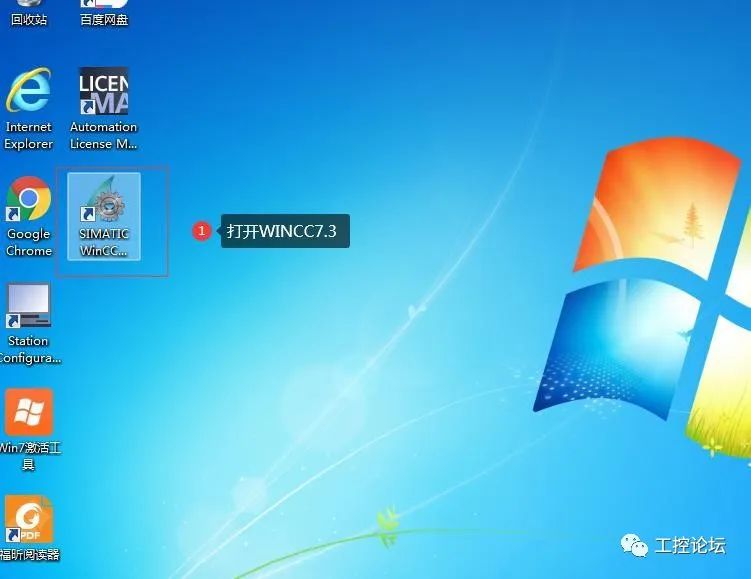
图27
创建新工程“00”随意这个,打开变量管理,如图28
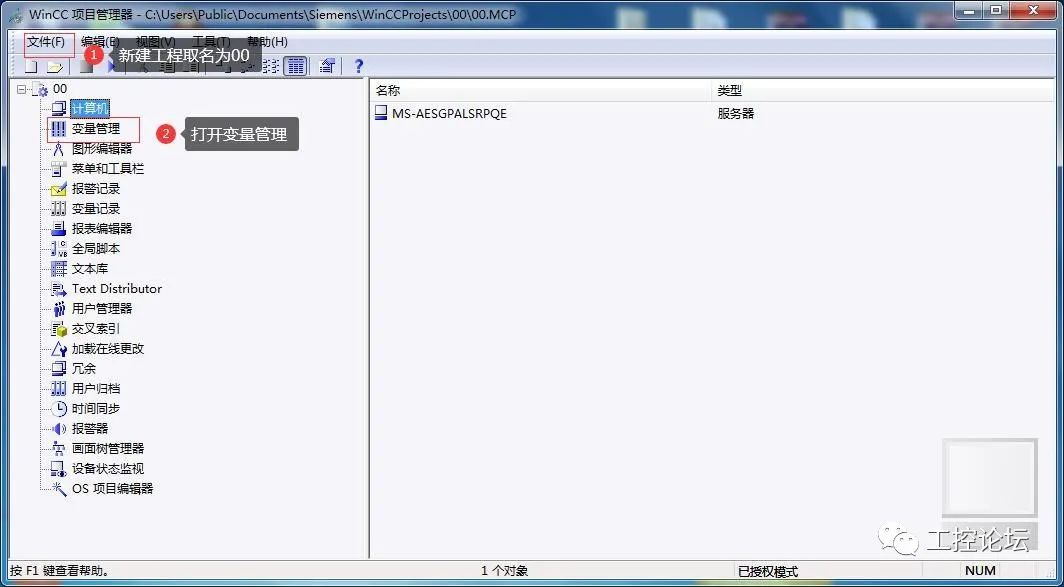
图28
添加驱动,如图29
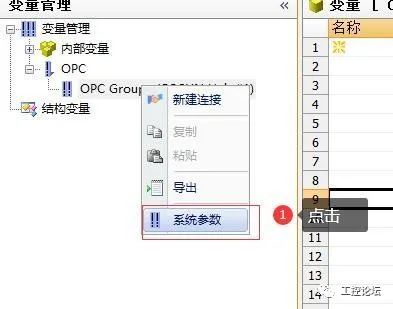
图29
打开“系统参数”,如图30
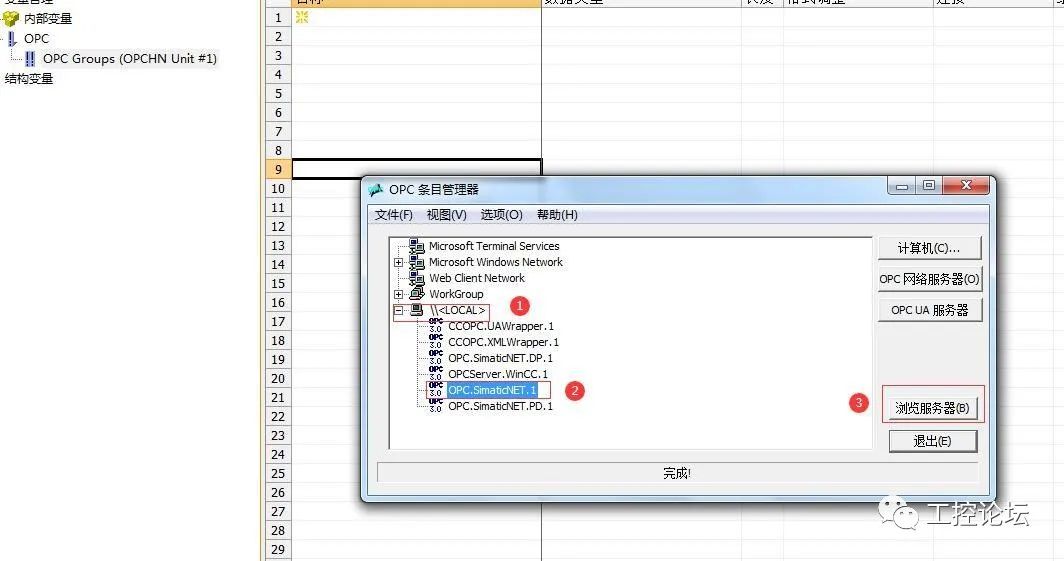
图30
找到相应的服务器,如图31
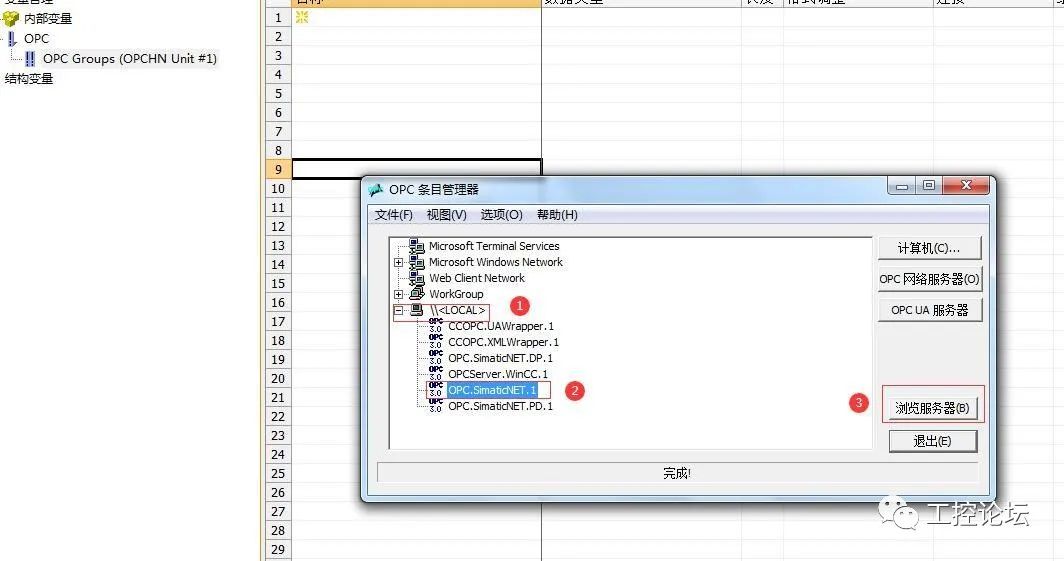
图31
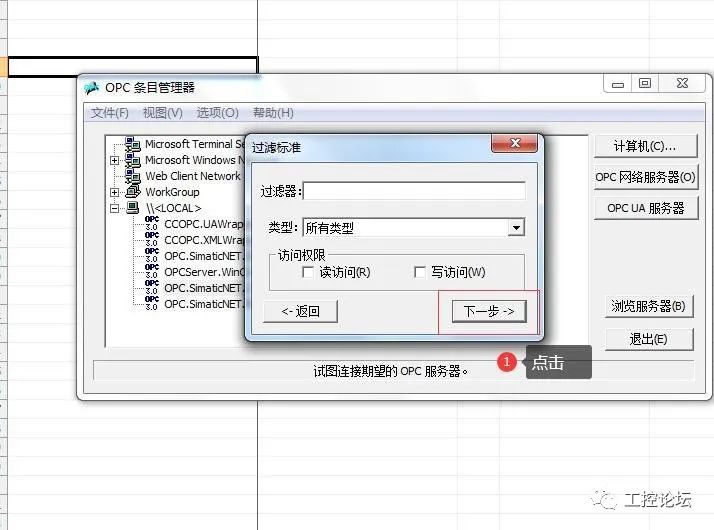
图32
添加opc服务器里的变量 如图33到37
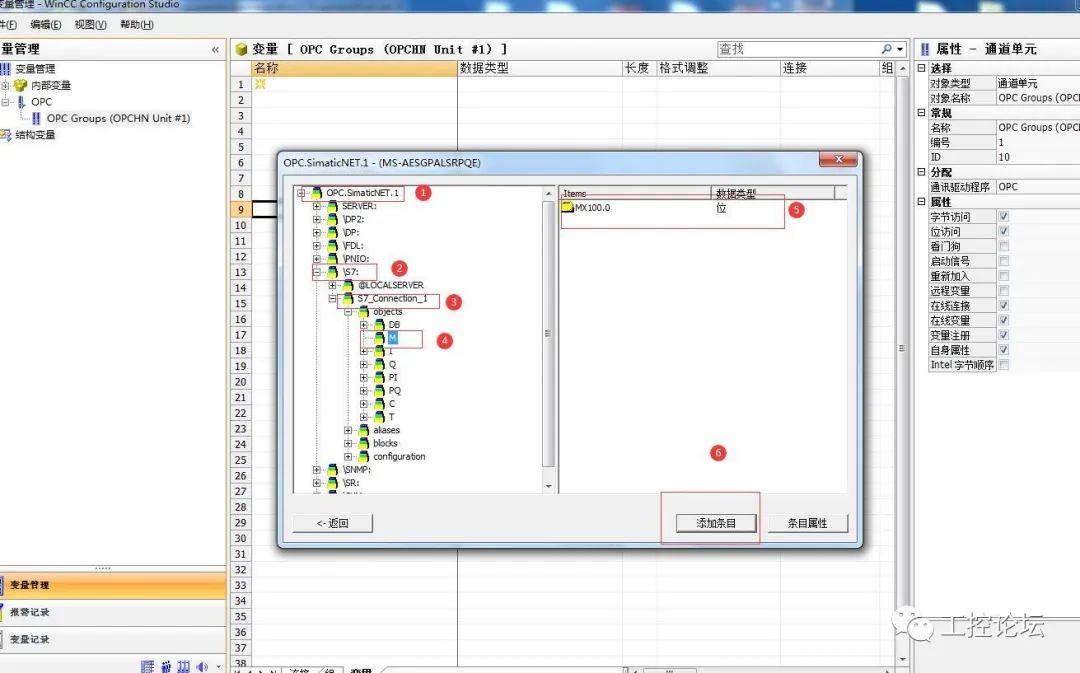
图33
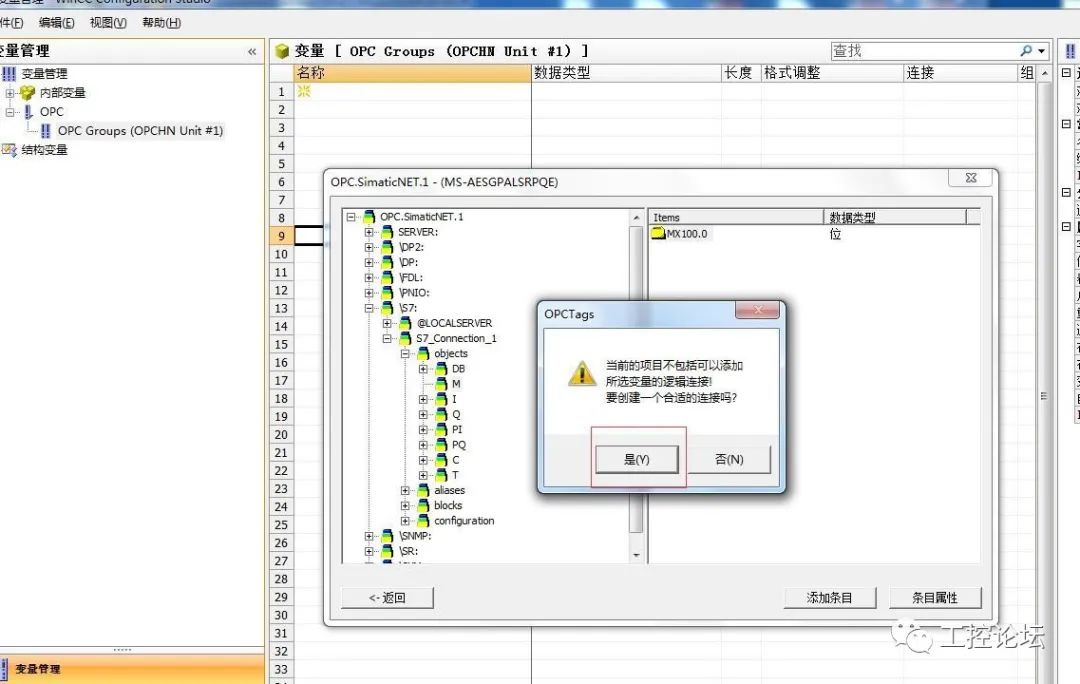
图34
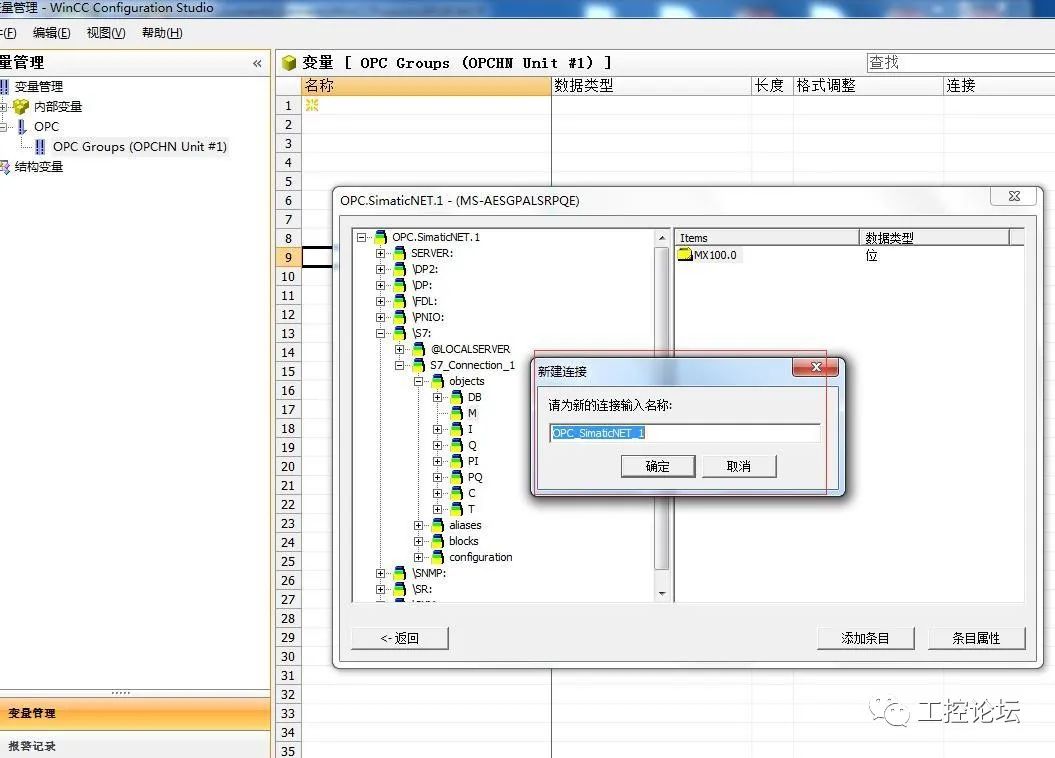
图35
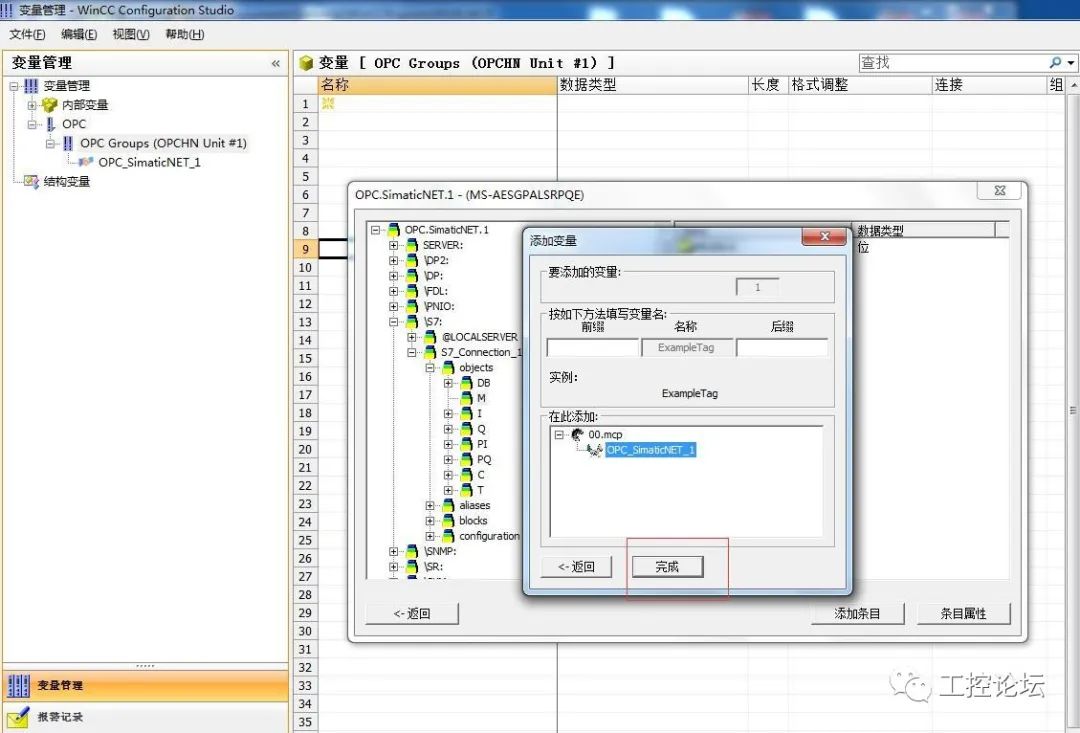
图36
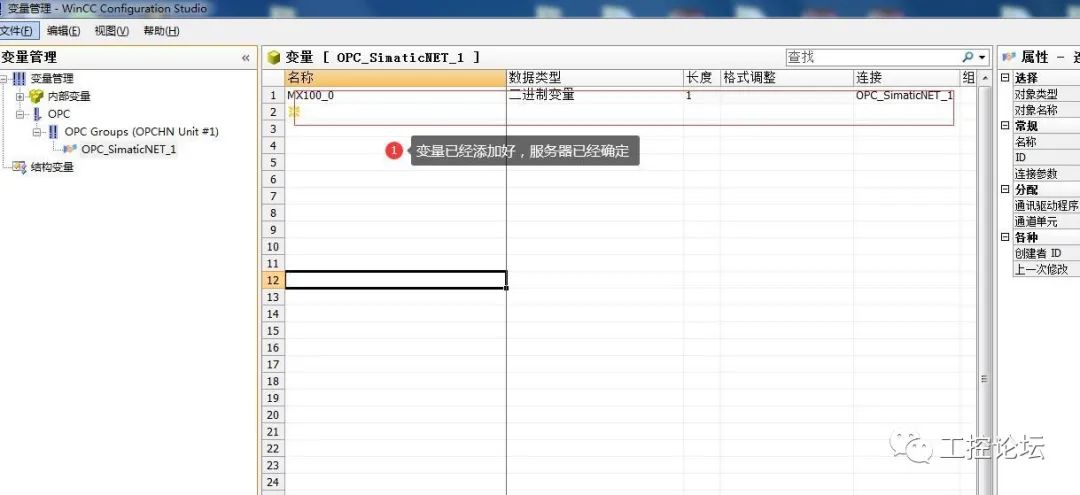
图37
运行WINCC查看状态,如图38
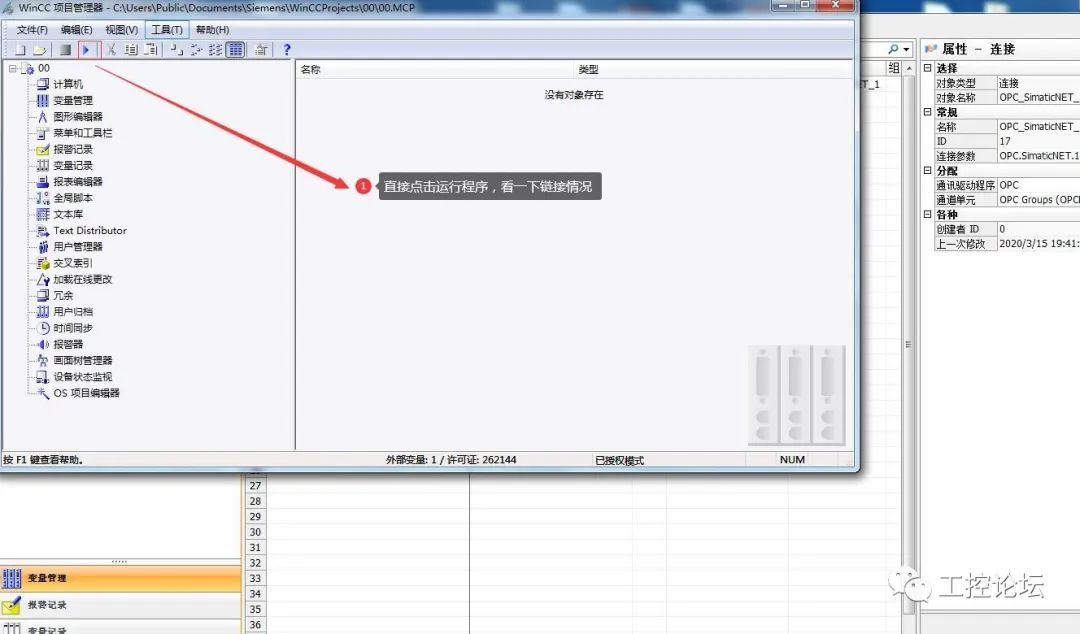
图38
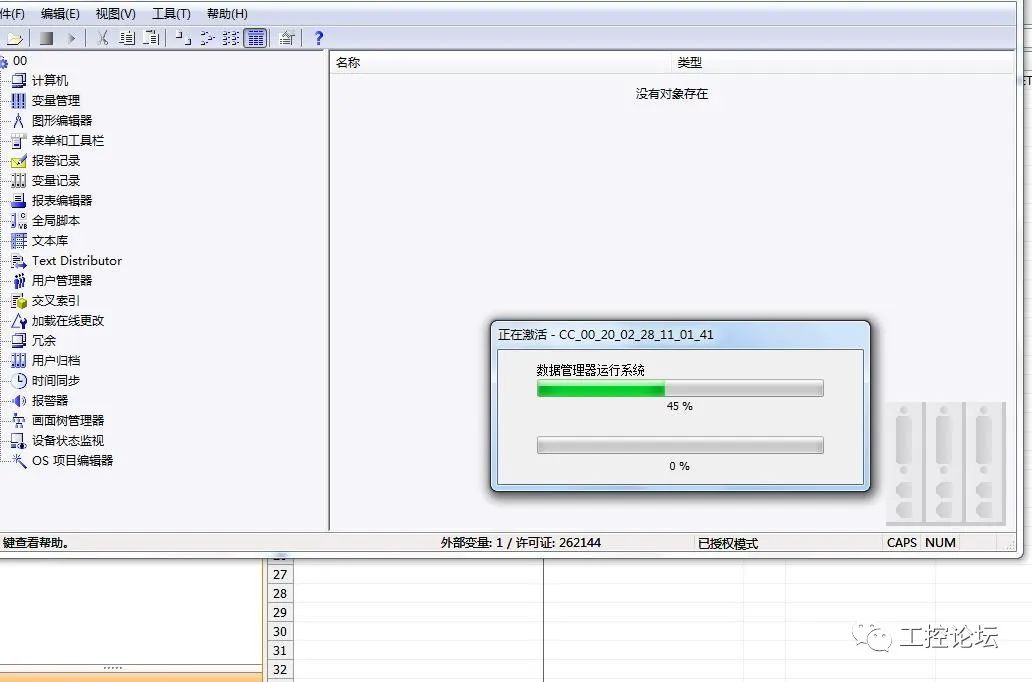
图39
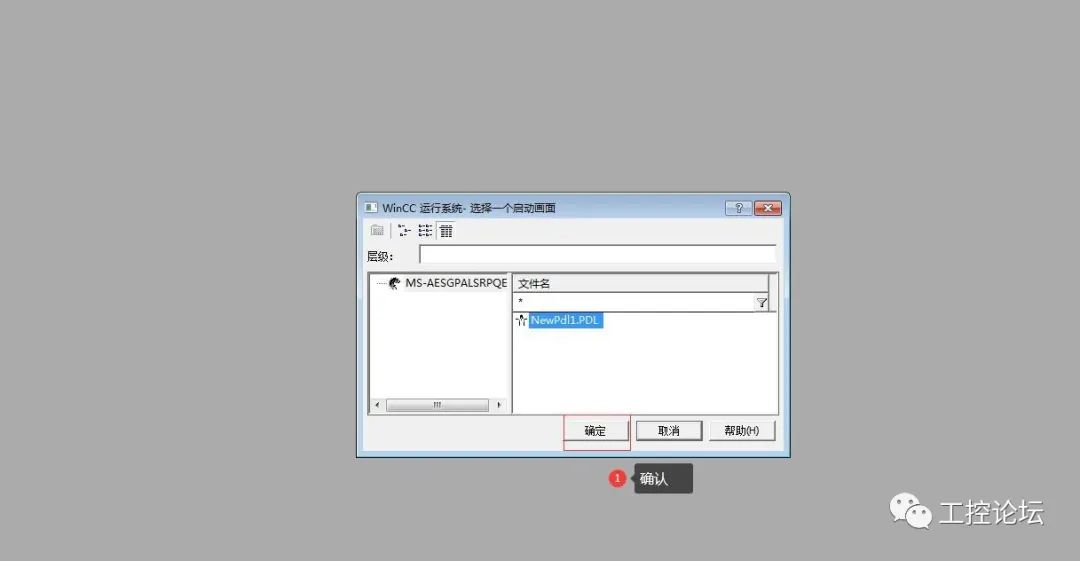
图40
因为之前没有创建画面所以空白,不用管它。直接关闭。退出运行画面,如图41
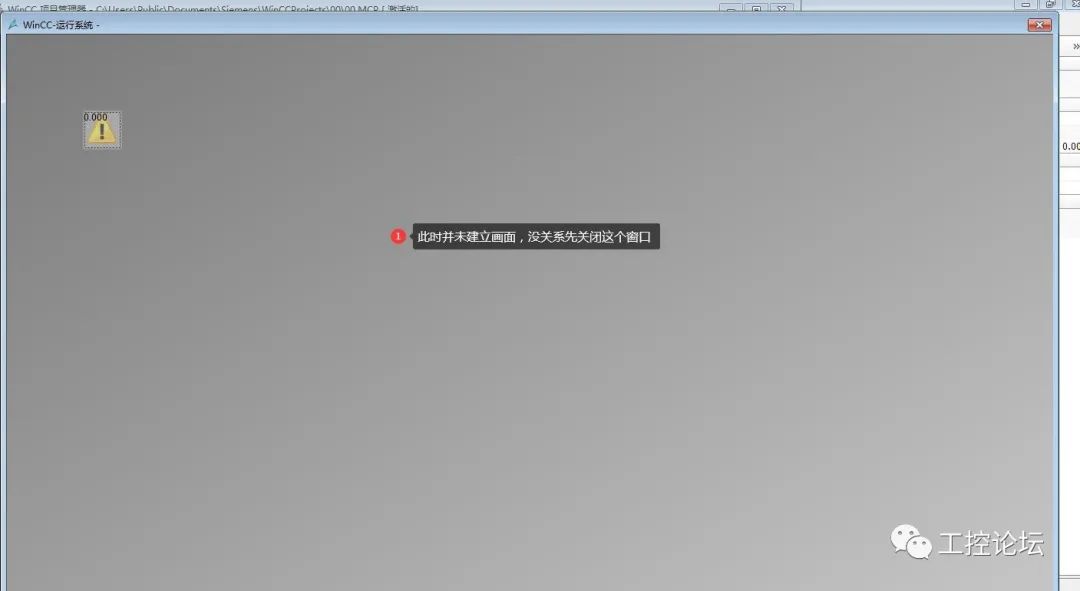
图41
在这个窗口点击“工具”查看通讯状态,如图42到图43
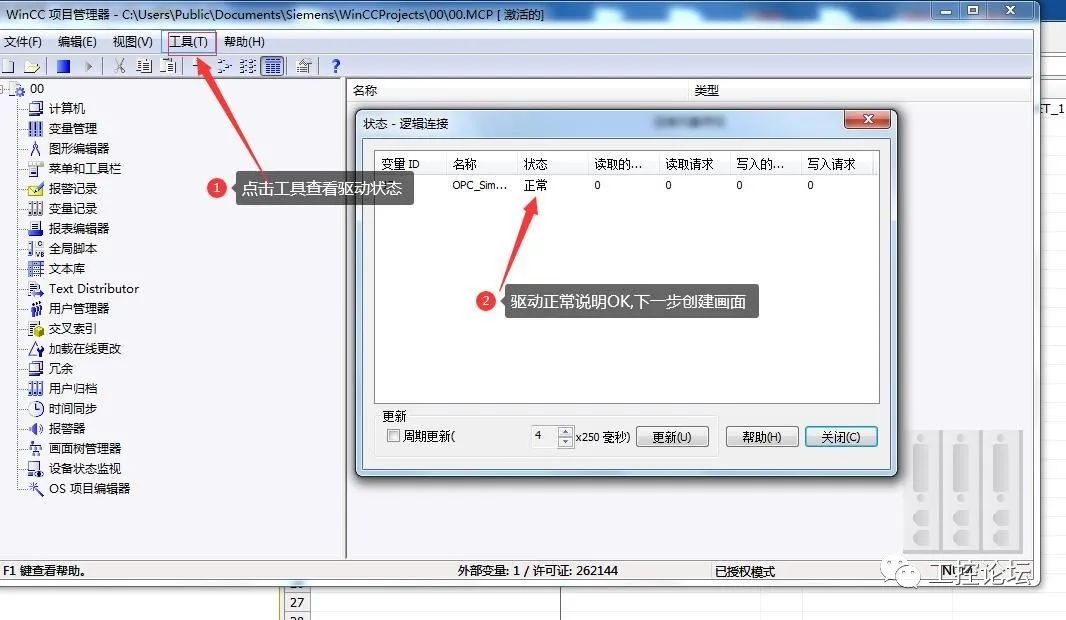
图42
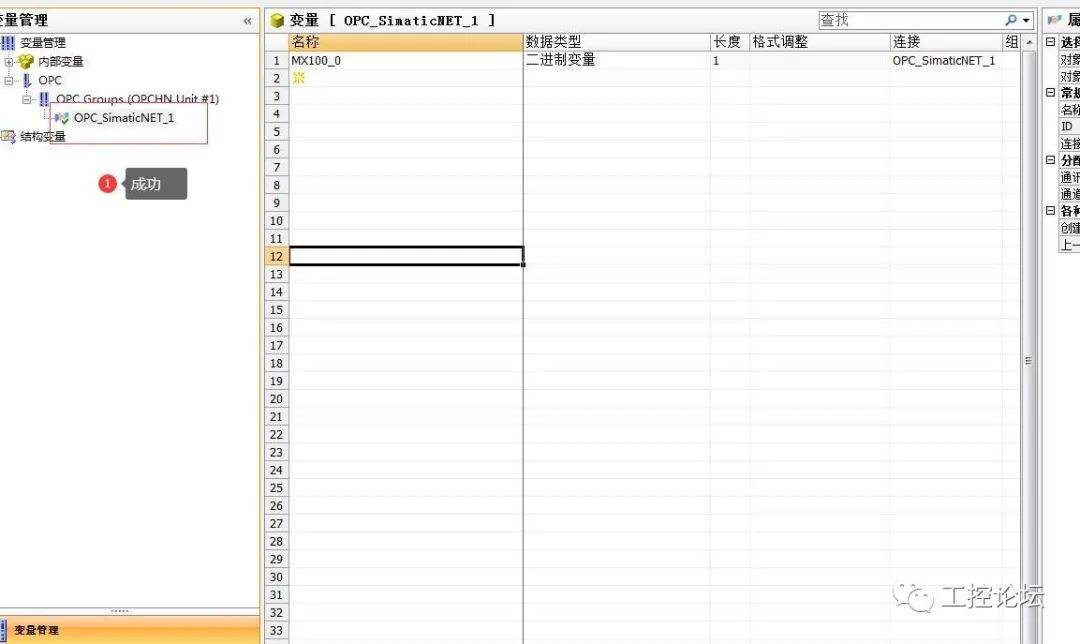
图43
打开wincc图形编辑器,如图44
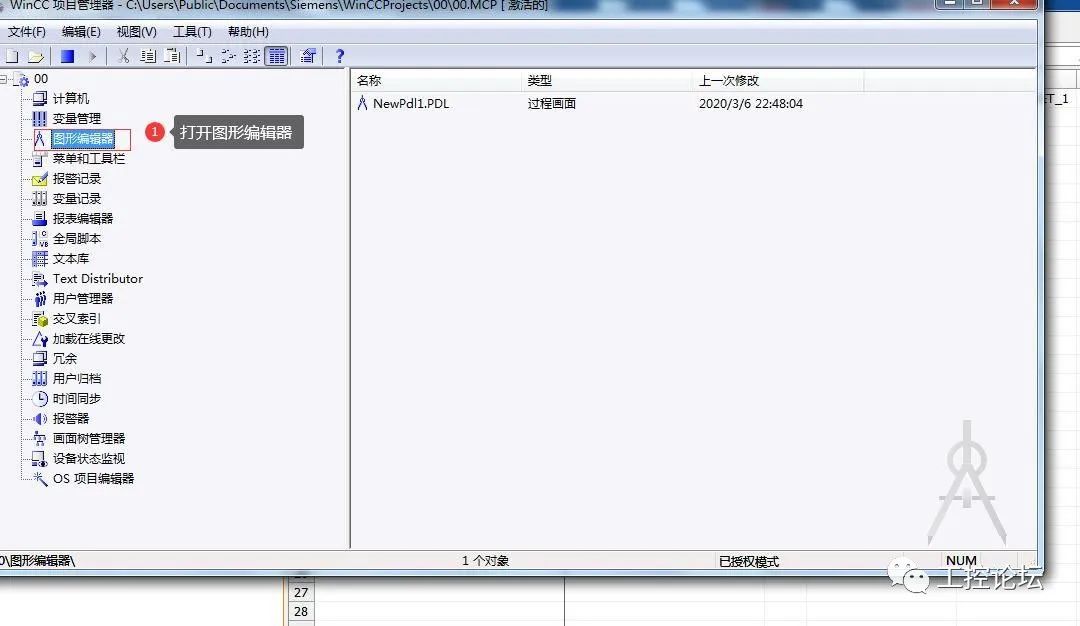
图44
创建指示,记得连接变量,如图45
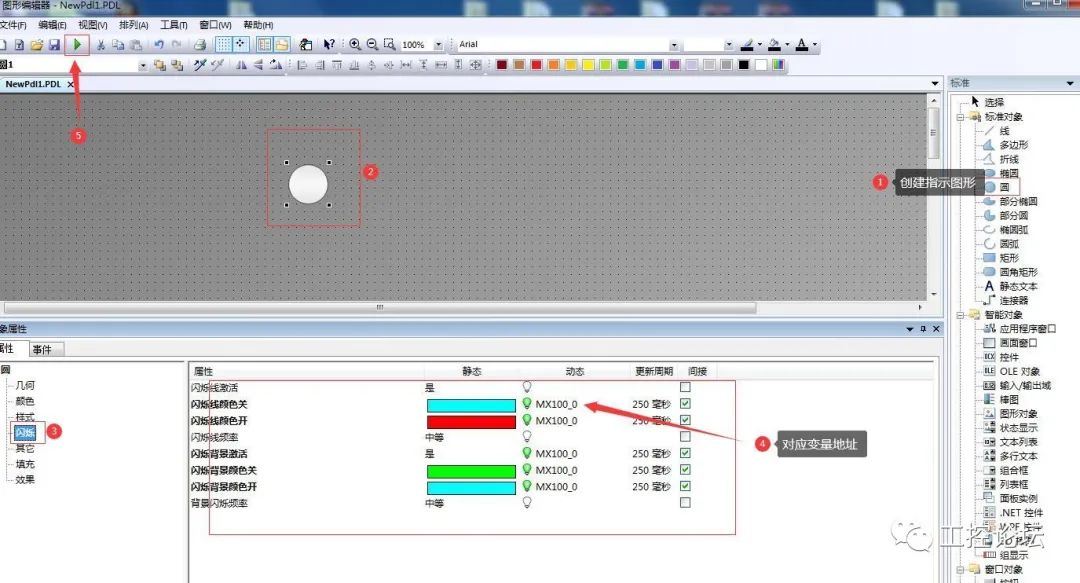
图45
运行系统状态一,如图46
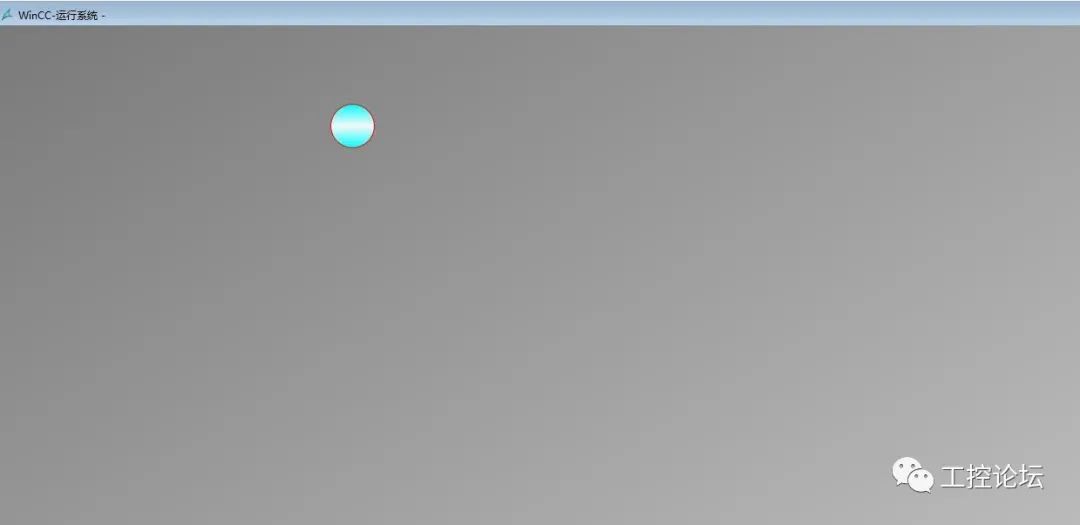
图46
状态二,成功啦!如图47
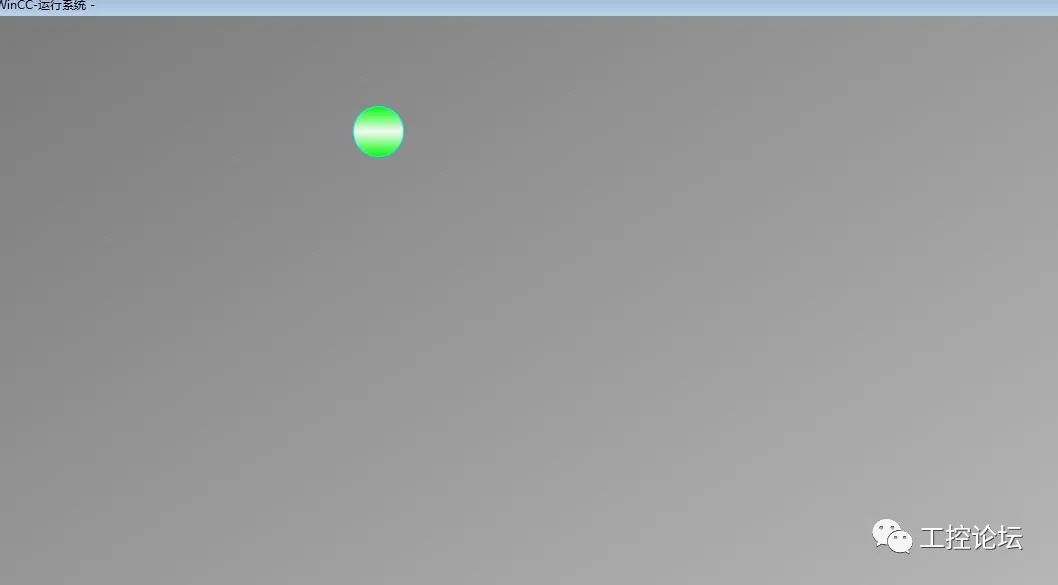
图47
实际情况,完活了,如图48
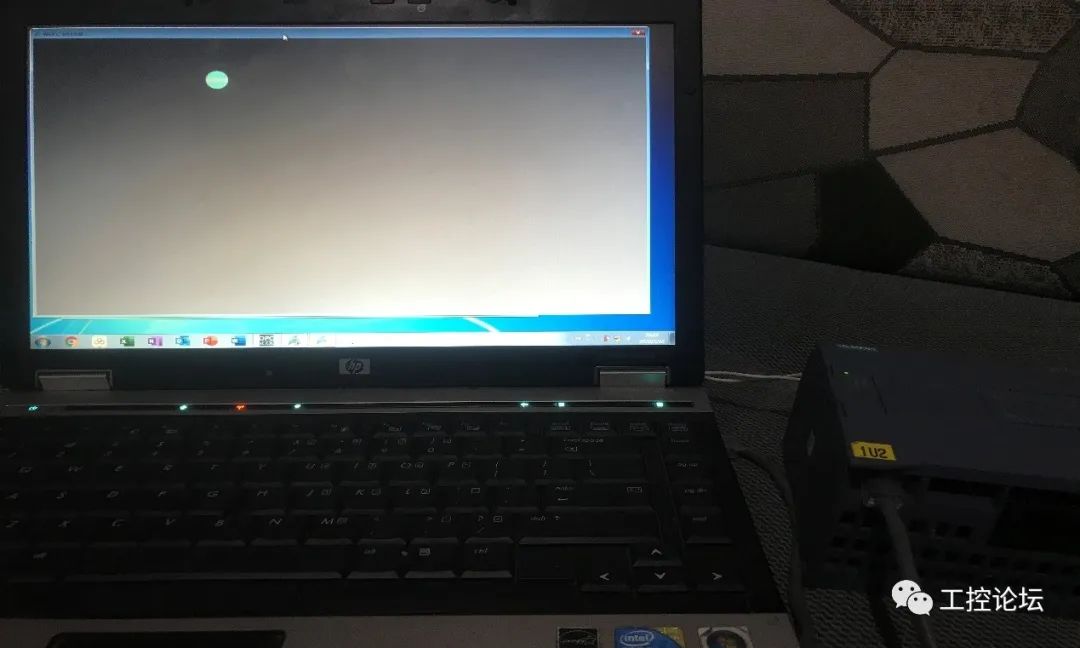
图48
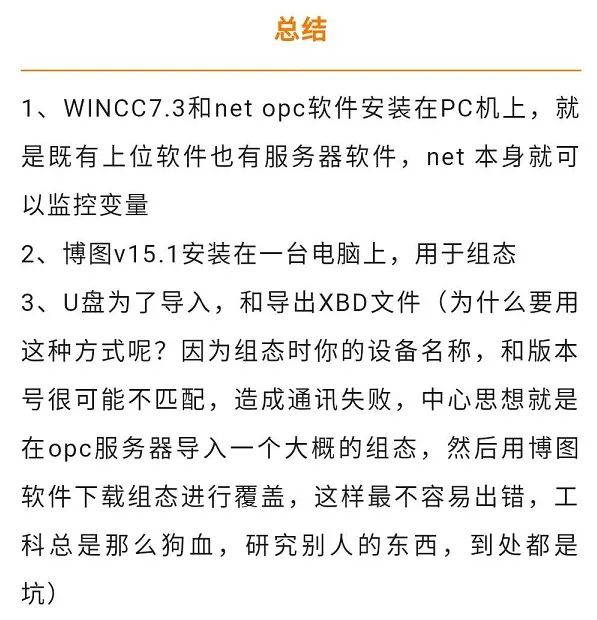






















 1076
1076











 被折叠的 条评论
为什么被折叠?
被折叠的 条评论
为什么被折叠?








